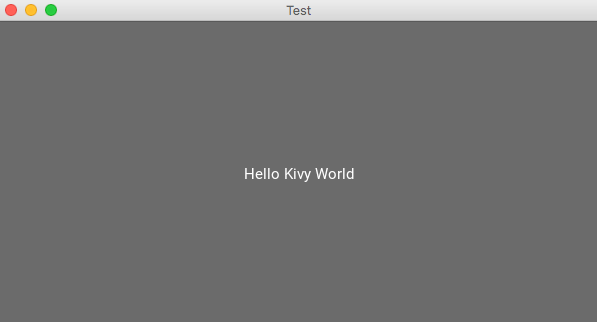GUI(图形用户界面),顾名思义就是用图形的方式,来显示计算机操作的界面,更加方便且直观。
与之相对应的则是CUI(命令行用户交互),就是常见的Dos命令行操作,需要记忆一些常用的命令,对于普通人而言,操作起来学习难度还是蛮高的。
一个好看又好用的GUI,可以大大提高大家的使用体验,提高效率。
比如你想开发一个计算器,如果只是一个程序输入,输出窗口的话,是没有用户体验的。
所以开发一个图像化的小窗口,就变得很有必要。
今天,就给大家介绍七个Python必备的GUI库,每一个都值得学习。
01、PyQt5
PyQt5由Riverbank Computing开发。基于Qt框架构建,是一个跨平台框架,可以给各种平台创建应用程序,包括:Unix、Windows、Mac OS。
PyQt将Qt和Python结合在一起。它不只是一个GUI工具包。还包括了线程,Unicode,正则表达式,SQL数据库,SVG,OpenGL,XML和功能完善的Web浏览器,以及许多丰富的GUI小部件集合。
使用pip安装一下。
# 安装PyQt5
pip install -i https://pypi.tuna.tsinghua.edu.cn/simple PyQt5
安装成功后,来个Hello Word简单示例。
import sys
from PyQt5.QtWidgets import QApplication, QWidget, QLabel, QVBoxLayout
# 建立application对象
app = QApplication(sys.argv)
# 建立窗体对象
w = QWidget()
# 设置窗体大小
w.resize(500, 500)
# 设置样式
w.layout = QVBoxLayout()
w.label = QLabel("Hello World!")
w.label.setStyleSheet("font-size:25px;margin-left:155px;")
w.setWindowTitle("PyQt5 窗口")
w.layout.addWidget(w.label)
w.setLayout(w.layout)
# 显示窗体
w.show()
# 运行程序
sys.exit(app.exec_())
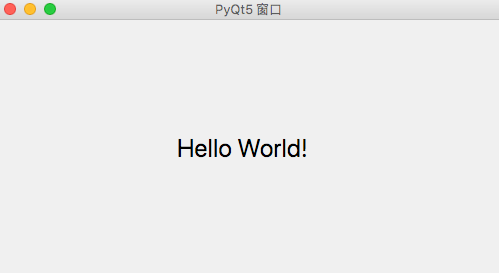
# 安装tkinter
pip install -i https://pypi.tuna.tsinghua.edu.cn/simple tkinter
下面使用Tkinter设计一个BMI计算器。
以重量和高度作为输入,并在弹出框中返回BMI系数作为输出。
from tkinter import *
from tkinter import messagebox
def get_height():
# 获取身高数据(cm)
height = float(ENTRY2.get())
return height
def get_weight():
# 获取体重数据(kg)
weight = float(ENTRY1.get())
return weight
def calculate_bmi():
# 计算BMI系数
try:
height = get_height()
weight = get_weight()
height = height / 100.0
bmi = weight / (height ** 2)
except ZeroDivisionError:
messagebox.showinfo("提示", "请输入有效的身高数据!!")
except ValueError:
messagebox.showinfo("提示", "请输入有效的数据!")
else:
messagebox.showinfo("你的BMI系数是: ", bmi)
if __name__ == '__main__':
# 实例化object,建立窗口TOP
TOP = Tk()
TOP.bind("<Return>", calculate_bmi)
# 设定窗口的大小(长 * 宽)
TOP.geometry("400x400")
# 窗口背景颜色
TOP.configure(background="#8c52ff")
# 窗口标题
TOP.title("BMI 计算器")
TOP.resizable(width=False, height=False)
LABLE = Label(TOP, bg="#8c52ff", fg="#ffffff", text="欢迎使用 BMI 计算器", font=("Helvetica", 15, "bold"), pady=10)
LABLE.place(x=55, y=0)
LABLE1 = Label(TOP, bg="#ffffff", text="输入体重(单位:kg):", bd=6,
font=("Helvetica", 10, "bold"), pady=5)
LABLE1.place(x=55, y=60)
ENTRY1 = Entry(TOP, bd=8, width=10, font="Roboto 11")
ENTRY1.place(x=240, y=60)
LABLE2 = Label(TOP, bg="#ffffff", text="输入身高(单位:cm):", bd=6,
font=("Helvetica", 10, "bold"), pady=5)
LABLE2.place(x=55, y=121)
ENTRY2 = Entry(TOP, bd=8, width=10, font="Roboto 11")
ENTRY2.place(x=240, y=121)
BUTTON = Button(bg="#000000", fg='#ffffff', bd=12, text="BMI", padx=33, pady=10, command=calculate_bmi,
font=("Helvetica", 20, "bold"))
BUTTON.grid(row=5, column=0, sticky=W)
BUTTON.place(x=115, y=250)
TOP.mainloop()
界面如下。
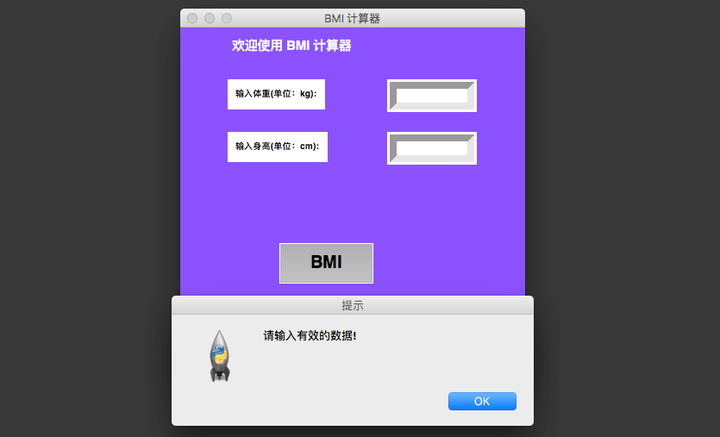
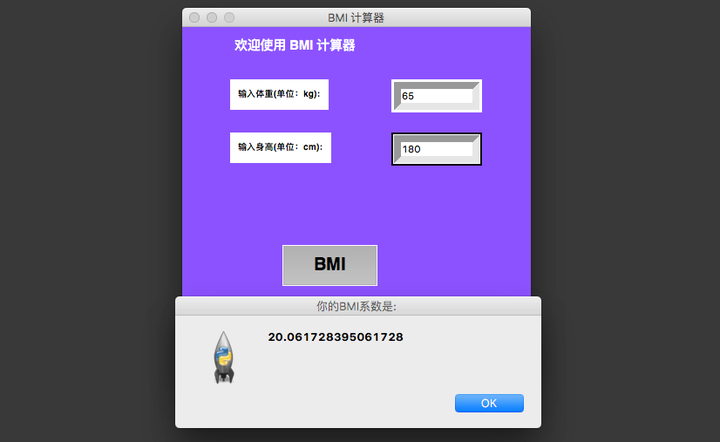
# 安装kivy
pip install -i https://pypi.tuna.tsinghua.edu.cn/simple kivy
一个基于Kivy的Hello World窗口。
from kivy.app import App
from kivy.uix.button import Button
class TestApp(App):
def build(self):
return Button(text=" Hello Kivy World ")
TestApp().run()
# 安装tkinter